Microsoft 365 管理センター (Microsft 365 Admin Center (MAC)) を利用して Visual Studio Subscriptions ライセンスを割り当てる手順を紹介します。
Visual Studio Subscriptions ライセンスはこれまではVLSCを利用して割り当てていましたが、
Microsoft 365 管理センターでVisual Studio Subscriptions ライセンスを割り当てる仕組みに変わりました。
ライセンス割り当ての手順を紹介します。
契約が完了すると、[Visual Studio サブスクリプション管理へようこそ]のメールが届きます。
また、[Visual Studio サブスクリプションの新しい Microsoft ボリューム ラインセンス契約 の管理開始]のメールも届きます。
[マイクロソフト ボリューム ライセンス サービス センター (VLSC) にようこそ]のメールも届きます。
VLSCのページ(https://www.microsoft.com/licensing/ServiceCenter/)にアクセスします。下図のページが表示されます。
ウィンドウ右側の[サインイン]ボタンをクリックします。
Microsoftアカウントでサインインするか、Azure ADのアカウントでサインインするかの確認ダイアログが表示されます。
今回は、Azure ADのアカウントでサインインします。[職場のアカウントでサインイン]のリンクをクリックします。
Azure ADのアカウントのメールアドレスを入力してサインインします。
パスワードを入力してサインインします。
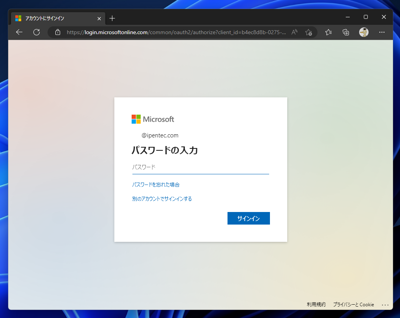
VLSC (Microsoft Volume Licensing Service Center) にサインインできました。
ウィンドウ右側の[Visual Studio サブスクリプション]のリンクをクリックします。
または、上部のメニューの[サブスクリプション]の項目をクリックし、ドロップダウンメニューの[Visual Studio サブスクリプション]の項目をクリックします。
再度、Microsoftアカウントのサインイン画面が表示されます。VLSCにサインインしたアカウントと同じアカウントでサインインします。
サインインできると、下図のVisual Studio Subscriptionsの管理ページが表示されます。
右側のエリアの[すべてのサブスクリプション]の[追加]のメニューをクリックします。ドロップダウンメニューが表示されますので、
[個人のサブスクライバー]の項目をクリックします。
ウィンドウの右側に[サブスクライバーを追加]のダイアログがスライドイン表示されます。
[Azure Active Directory の検索]の欄にAzure Active Directoryのユーザーアカウントのメールアドレスを入力します。
検索対象となるAzure ADはサインインした画面の上部に表示されている[(サインインユーザーのメールアドレス)の場所:]の右側のドロップダウンボックスで選択されている
Azure ADのディレクトリ(テナント)が検索されます。
該当するユーザーが見つかると、ポップアップでユーザーが表示されます。クリックして選択します。
選択すると、[名前]や[サインイン電子メールアドレス]の欄が自動で埋まります。
[サブスクリプションのレベル]のドロップダウンリストボックスで割り当てるVisual Studio Subscriptionの種類を選択します。
下にスクロールし[ダウンロードの設定]の項目をクリックします。枠が展開され、下図の画面が表示されます。
[サブスクライバーはダウンロードにアクセス可能]のスイッチがデフォルトでは[オフ]になっています。
スイッチをクリックしてオンにします。スイッチのキャプションが[許可する]に変わります。設定ができたら画面下部の[追加]ボタンをクリックします。
ライセンスの割り当て処理が実行されます。
サブスクリプションの一覧が更新され割り当てたユーザーが追加されます。
割り当てたユーザーのメールアドレスに、下図の[Get started with your new Visual Studio Subscription] のメールが届きます。
Visual Studio Subscription のWebサイト(https://my.visualstudio.com/)にアクセスします。
サインイン画面が表示されます。Visual Studio Subscriptionのライセンスを割り当てたAzure ADのアカウントでサインインします。
Visual Studio Subscriptionのページが表示されます。ページ上部の[サブスクリプション]の項目をクリックします。
割り当てたライセンスが、サブスクリプションの一覧に追加されていることが確認できます.
